यदि आप अपने ओकुलस क्वेस्ट 2 हेडसेट के साथ दीर्घकालिक समस्याओं का सामना कर रहे हैं, तो संभवतः आप समस्या को ठीक करने के प्रयास में बहुत सी समस्या निवारण से गुजर रहे हैं। एक बार जब आप सभी उपलब्ध विकल्पों को आज़मा लेते हैं, तो फ़ैक्टरी रीसेट करने के लिए इसे बदलने का प्रयास करने से पहले आप अंतिम चीजों में से एक करना चाह सकते हैं।
एक कारखाना रीसेट; हेडसेट को उसी स्थिति में लौटाता है, जब वह फ़ैक्टरी से बाहर निकला था। जाहिर है, यह कोई फिक्स नहीं है जो उन मुद्दों को हल कर सकता है जहां हार्डवेयर टूट गया है या क्षतिग्रस्त हो गया है। फिर भी, यह सॉफ़्टवेयर समस्याओं को हल करने में प्रभावी हो सकता है।
ध्यान दें: जबकि हेडसेट अपनी फ़ैक्टरी सेटिंग्स पर रीसेट हो जाता है, फ़ैक्टरी सेटिंग्स ऑपरेटिंग सिस्टम का वर्तमान संस्करण हैं। फ़ैक्टरी रीसेट ऑपरेटिंग सिस्टम संस्करण को उस संस्करण में डाउनग्रेड नहीं करेगा जब आपका हेडसेट वास्तव में बनाया गया था; बस इसे एक राज्य में रीसेट करें जैसे कि यह अभी नया था।
आप अपने क्वेस्ट 2 हेडसेट को दो तरीकों से रीसेट कर सकते हैं। पहली विधि हेडसेट का ही उपयोग करती है, जबकि दूसरी इसके बजाय युग्मित मोबाइल फ़ोन और Oculus ऐप का उपयोग करती है। कोई भी तरीका काम करना चाहिए; बस वही चुनें जो आपको सबसे आसान लगे। यदि आप किसी भी समस्या में भाग लेते हैं, तो दूसरी विधि का भी उपयोग करने का प्रयास करें।
ध्यान दें: आपके Quest 2 हेडसेट को फ़ैक्टरी रीसेट करने से डिवाइस का सारा डेटा नष्ट हो जाएगा। सुनिश्चित करें कि आपने किसी भी सहेजी गई फ़ाइल का बैकअप लिया है जिसे आप रखना चाहते हैं।
हेडसेट से अपना हेडसेट रीसेट करना
हेडसेट से अपने हेडसेट को रीसेट करने के लिए, आपको पहले इसे सामान्य रूप से बंद करना होगा। इसके बाद, पावर बटन और वॉल्यूम डाउन बटन को दबाकर और दबाकर हेडसेट को बूट करें। आपको दोनों बटनों को तब तक दबाए रखना होगा जब तक कि आपके हेडसेट पर बूट स्क्रीन दिखाई न दे।
एक बार मेनू प्रकट होने के बाद, "फ़ैक्टरी रीसेट" का चयन करने के लिए वॉल्यूम बटन का उपयोग करें, फिर स्वीकार करने के लिए पावर बटन दबाएं। फिर से, पुष्टिकरण स्क्रीन पर "हां" चुनने के लिए वॉल्यूम बटन का उपयोग करें। अंत में, विकल्प को स्वीकार करने के लिए पावर बटन दबाएं और अपना हेडसेट रीसेट करें।
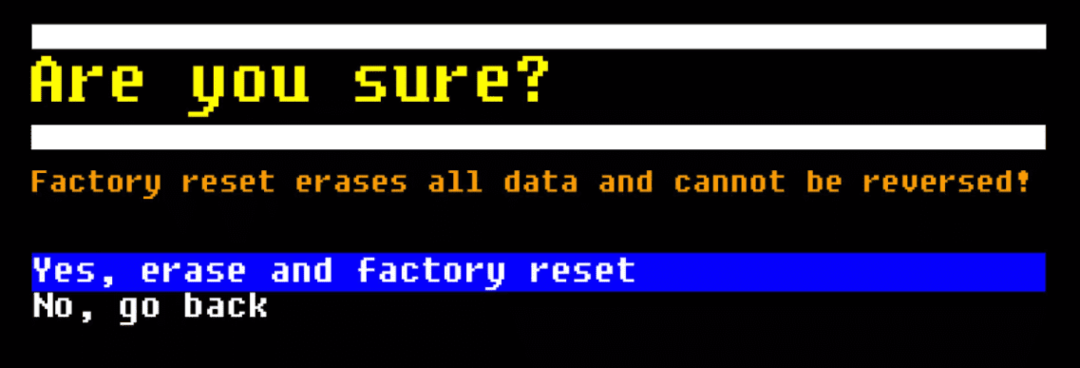
युग्मित फ़ोन और ऐप से अपना हेडसेट रीसेट करना
युग्मित मोबाइल फोन और ओकुलस ऐप से अपने क्वेस्ट 2 हेडसेट को रीसेट करने के लिए, आपको सबसे पहले "सेटिंग" मेनू खोलना होगा। यह ऐप के नीचे पाया जा सकता है। इसके बाद, कनेक्टेड हेडसेट चुनें जिसे आप रीसेट करना चाहते हैं और "अधिक सेटिंग्स" पर टैप करें।
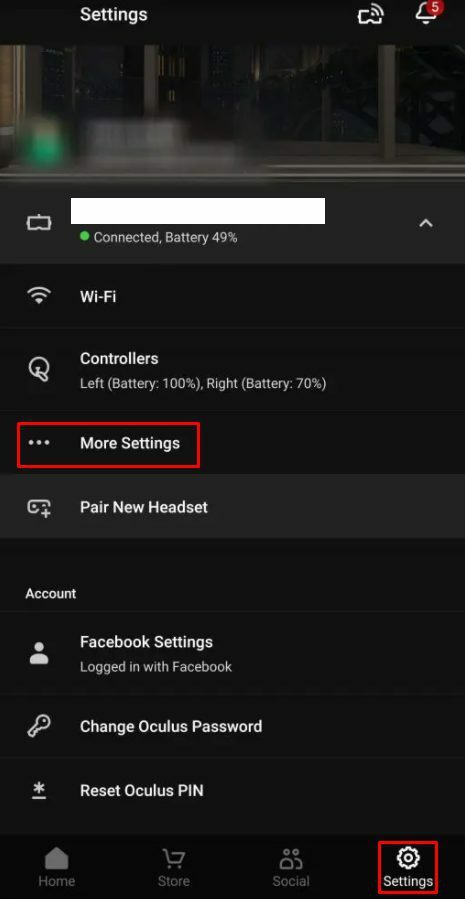
अधिक सेटिंग्स की सूची में, "फ़ैक्टरी रीसेट" पर टैप करें।

अंत में, "रीसेट" पर टैप करके रीसेट की पुष्टि करें।
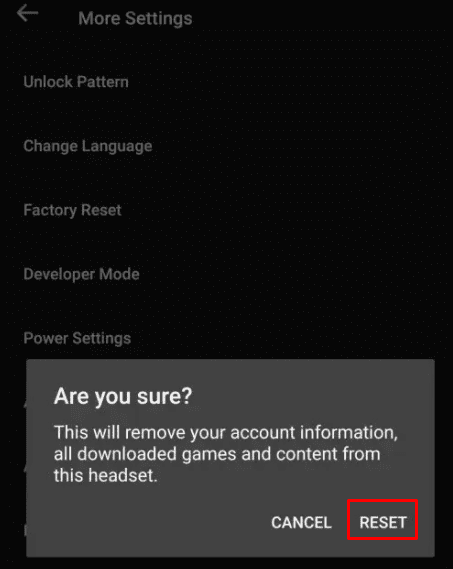
जब आपने सभी समस्या निवारण चरणों का प्रयास किया है, तो अपने डिवाइस को फ़ैक्टरी डिफ़ॉल्ट सेटिंग्स पर रीसेट करना आपकी आखिरी उम्मीद हो सकती है। इस गाइड में दिए गए चरणों का पालन करके, आप अपने Oculus Quest 2 हेडसेट को फ़ैक्टरी रीसेट कर सकते हैं।